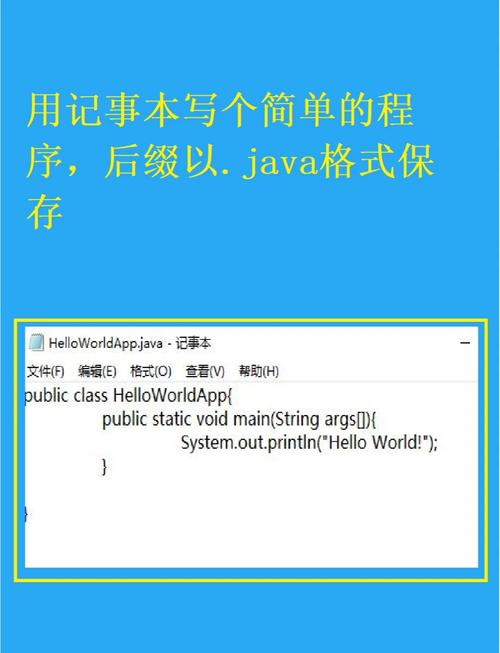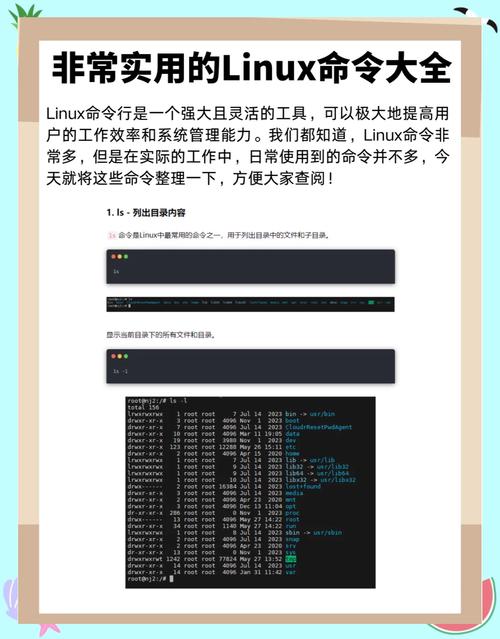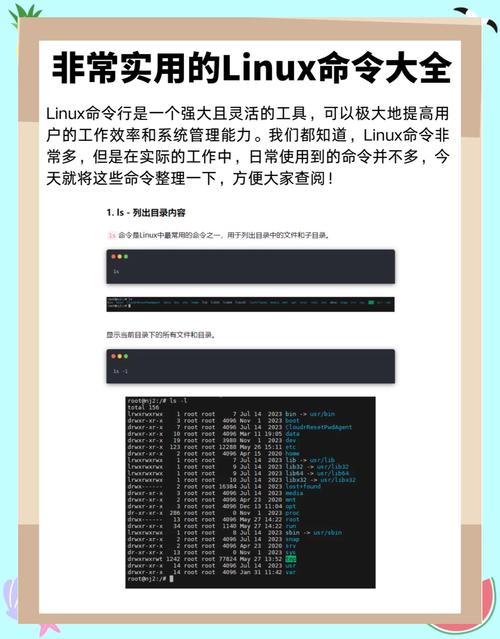掌握运行C文件命令,从入门到精通
掌握运行C文件命令是编程中的重要一环。从入门到精通,需要先了解编译器的使用,如GCC或Visual Studio等,将C文件编译成可执行文件。在命令行中,使用相应编译器的命令行工具,输入编译命令并指定C文件路径。运行后可生成可执行文件,通过命令行或双击运行。精通阶段需掌握调试技巧、优化编译选项以及多文件项目的构建方法等。掌握这些命令将有助于提高编程效率和代码质量。
在编程领域中,C语言因其高效、稳定和可移植性而备受青睐,无论是系统级编程还是嵌入式开发,C语言都占据着举足轻重的地位,本文将详细介绍如何使用命令行来运行C文件,帮助初学者从入门到精通。
编写C文件
我们需要编写一个C文件,C文件通常以“.c”为后缀名,使用任何文本编辑器(如Notepad、Sublime Text、VSCode等)都可以编写C文件,在文件中,我们可以编写C语言代码。
编译C文件
要运行C文件,我们需要将其编译为目标文件,在Windows系统中,我们通常使用GCC(GNU编译器集合)来编译C文件,以下是编译C文件的命令行步骤:
1、打开命令提示符(Windows)或终端(Linux/Mac)。
2、使用cd命令切换到C文件所在的目录。
3、输入“gcc filename.c -o outputname”命令来编译C文件。“filename.c”是我们要编译的C文件名,“outputname”是生成的可执行文件名。
4、按下回车键执行命令,如果编译成功,将在当前目录下生成一个可执行文件。
运行C文件
编译成功后,我们就可以运行C文件了,在Windows系统中,我们可以在命令提示符中输入“outputname”来运行可执行文件。“outputname”是我们之前在编译时指定的可执行文件名,按下回车键后,将显示程序的输出结果。
在Linux或Mac系统中,我们也可以使用终端来运行可执行文件,只需在终端中输入可执行文件的名称并按下回车键即可。
常见运行C文件命令及解释
除了上述基本的编译和运行命令外,还有一些常用的命令和参数可以帮助我们更好地管理C文件和程序,以下是一些常见的命令及解释:
1、gcc -v:显示GCC版本信息。
2、gcc -o outputname filename.c:将C文件编译为指定名称的可执行文件。
3、gcc -g:在编译时添加调试信息,以便于调试程序。
4、gcc -Wall:启用所有警告信息,帮助我们发现代码中的潜在问题。
5、gcc -I directory:指定头文件的搜索路径。
6、gcc -L library_path -l library_name:链接指定的库文件。
7、./outputname:在Linux或Mac系统中运行可执行文件。
8、pause命令(仅限Windows):在程序执行完毕后暂停并显示按任意键继续的提示信息,这有助于我们查看程序的输出结果。
本文介绍了如何使用命令行来运行C文件,包括编写C文件、编译C文件和运行可执行文件等步骤,还介绍了一些常见的运行C文件命令及其解释,帮助读者更好地掌握C语言的编程技巧,在实际开发中,我们需要根据具体的需求和场景来选择合适的编译和运行命令,以确保程序的正确性和效率,通过不断练习和实践,我们可以逐渐提高自己的编程水平,成为一名优秀的C语言开发者。